
日常の事務作業では、Word 文書内の大量のテキストを 1 つずつ手動で置き換える必要があることがよくあります。 Word には、この作業を迅速かつ効率的に完了するのに役立つ強力な一括置換機能が備わっています。このチュートリアルでは、Word でテキストを一括置換する具体的な手順を詳しく紹介し、テキストを一括置換する問題の解決に役立ちます。
1. Word文書編集ページを開き、Ctrl+Fキーを同時に押して検索と置換ページに入り、[置換]をクリックします。
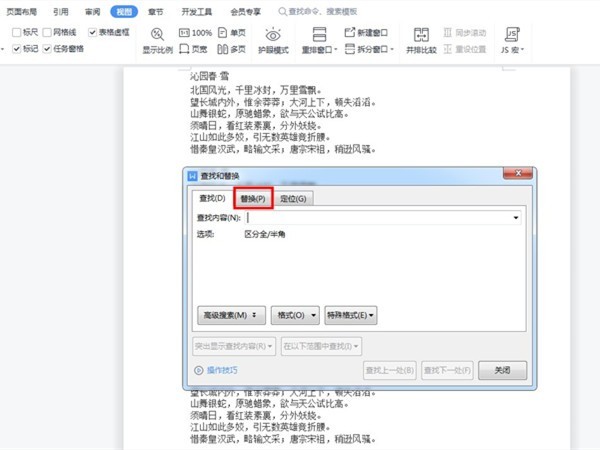
2. 置換するテキストを選択し、置換するテキストを入力し、[すべて置換]をクリックします。
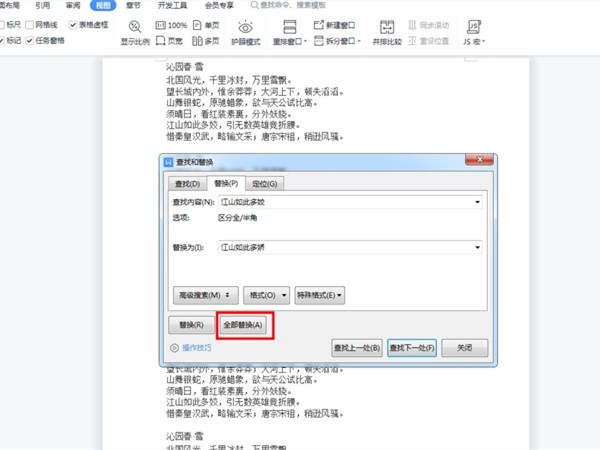
以上がWord でテキストを一括置換する方法_Word でテキストを一括置換する設定方法のチュートリアルの詳細内容です。詳細については、PHP 中国語 Web サイトの他の関連記事を参照してください。